自定义模块生成工具
自定义模板生成工具可通过相关配置自定义生成新模块的xml、dll等文件。
打开软件,通过菜单栏选择工具 > 自定义 模板生成工具进入工具窗口。
-
下拉选择VM版本。
说明:
3.X版本和4.X版本的逻辑架构不同,请根据实际需求选择,推荐使用VM4.X或VM431。
-
在基本输入处填写自定义模块的模块名称,并根据模块的基本参数确定是否需要支持输入图像源或位置修正信息相关设置,勾选需要支持的功能即可。
说明:
模块名称处只能填写英文。
- 在基本输出处根据模块的输出信息确定是否需要模块状态或输出图像相关设置,勾选需要支持的功能即可。
-
点击自定义输入输出处的添加,在下方表格中设置参数相关内容,如下图所示。
-
参数名称:设置参数的底层名称,只能为英文。
-
显示名称:设置参数上层显示的名称。
-
参数类型:设置参数的类型,可选float、int、string、POINT、LINE和ROIBOX。
-
输入/输出:设置参数为输入还是输出,可选Input(输入)或Output(输出)。选择Input时,对应模块中的基本参数;选择Output时,对应模块的模块结果。
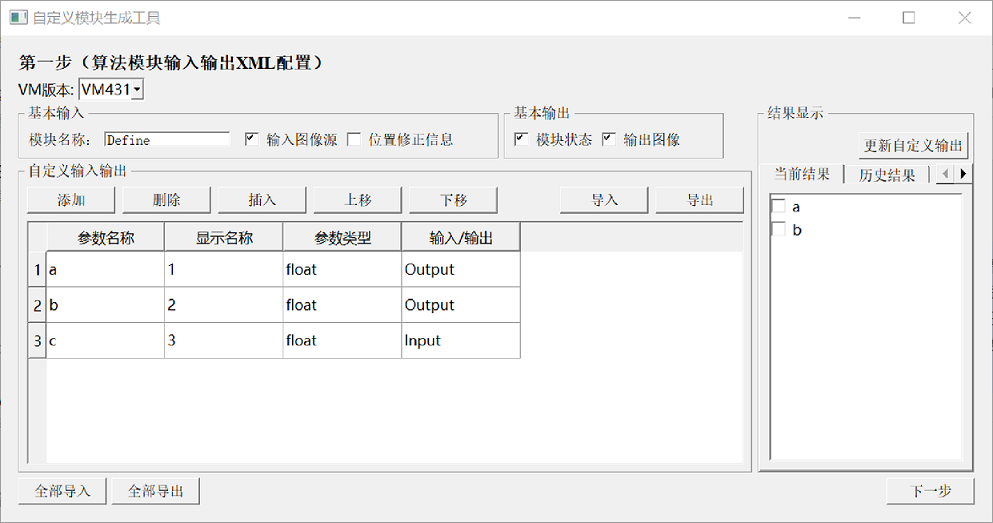 图 1 算法模块输入输出XML配置说明:
图 1 算法模块输入输出XML配置说明:自定义输入输出处,还可进行其他操作:
-
点击删除,可将当前选中的参数行删除。
-
点击插入,可在当前选中参数上方插入一行参数。
-
点击上移,可将当前选中的参数上移一行。
-
点击下移,可将当前选中的参数下移一行。
-
点击导出,可将当前自定义输入输出中显示的参数信息以固定模板的iofml格式文件导出。
-
点击导入,可导入iofml格式文件中的相关参数。导入时,要求iofml文件的内容需按照导出的iofml文件模板格式进行填写。完成导入后,当前已添加的参数会清空,仅保留导入文件中的参数。
-
- 点击结果显示处的更新自定义输出,则自定义输入输出处设置为Output的参数会自动显示在结果显示的各Tab页。
-
根据实际需求在结果显示的当前结果、历史结果以及文本显示Tab页中设置需要显示的参数。
说明:
三个模块互相独立,需分别设置。
- 点击下一步,进入第二步(算法模块界面XML配置)界面。
-
在基本参数处根据实际情况勾选需要的ROI类型和屏蔽区。
说明:
基本参数中的输入图像源和位置修正、以及结果显示的文本显示已在第一步完成设置,此处仅加载设置情况,不可修改。若需修改,可通过点击右下角的上一步返回上一步进行相关设置。
-
点击自定义运行参数处的添加,在下方表格中设置参数相关内容,如下图所示。
-
参数类型:设置参数的类型,可选float、int、enumeration、string、bool、floatBetween、intBetween。
-
参数名称:设置参数的底层名称,只能为英文。
-
显示名称:设置参数上层显示的名称。
-
编辑:对参数的相关内容进行设置。不同类型的参数需设置的内容有所不同。
-
float、int:需设置参数的最大值、最小值和默认值;
-
enumeration:需设置显示名称和枚举值;
-
string:需设置最大长度和默认值;
-
bool:需设置默认为True还是False;
-
floatBetween、intBetween:需分别设置参数上限值和下限值的参数名称、显示名称、最小值、最大值和默认值。
-
-
编辑状态:编辑处完成相关设置后显示为Yes,若未设置则显示为No。
说明:生成XML和工程文件前,必须完成所有参数的编辑,使编辑状态均显示为Yes。
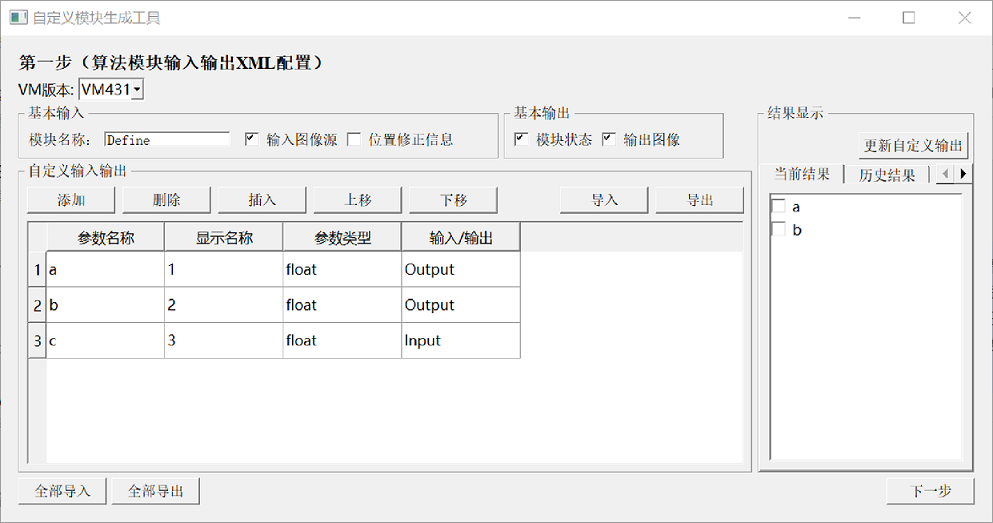 图 2 算法模块界面XML配置说明:
图 2 算法模块界面XML配置说明:删除、插入、上移、下移、导入和导出与自定义输入输出处的相关功能类似,具体请查看第4步的说明,此处不再赘述。
-
-
根据实际需求确认是否需要模板配置界面。若需要,则勾选模板配置,并点击单击编辑对相关参数进行配置。
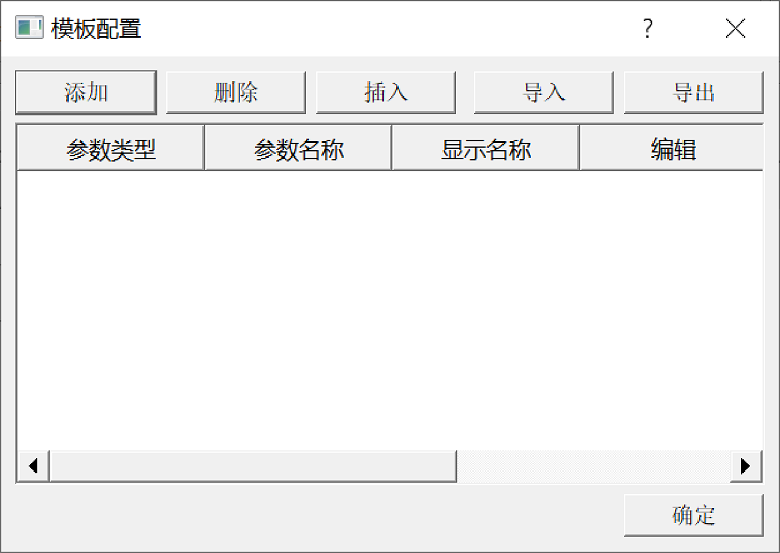 图 3 模板配置说明:
图 3 模板配置说明:参数配置与自定义运行参数处相关功能一致,具体请查看第9步的介绍,此处不再赘述。
-
点击右下角的生成XML/生成C++工程/生成C#工程,选择路径后会将生成的相关文件保存在所选路径下。
-
生成XML:生成以自定义模块名称命名的文件夹,主要为相关配置的xml文件。
-
生成C++工程:生成以“Proj_模块名称”命名的文件夹,主要为C++相关的工程文件。
-
生成C#工程:生成以“CsProj_模块名称”命名的文件夹,主要为C#相关的工程文件。
说明:推荐将生成的xml和工程文件放在同一路径下。此时工程文件编译后的dll和xml文件也在同一路径下。
-
- 对C++工程文件和C#工程文件进行编译,生成相应的dll文件。
-
将dll、xml和png整合到一个文件夹下,并放置到软件安装路径\Module(sp)\x64的对应类别下。
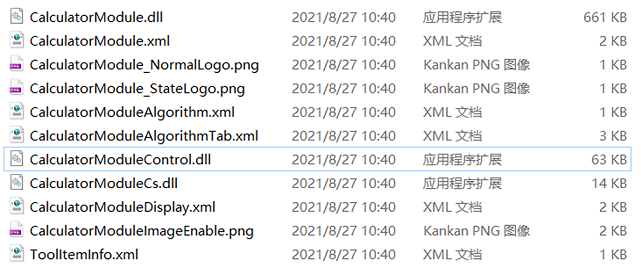 图 4 模块文件组成说明:
图 4 模块文件组成说明:单个视觉模块需由10到11个文件组成,如下图所示。其中CalculatorModuleControl.dll对应模板配置功能。若模块不需要模板配置功能,该文件可缺少,但其他文件不可缺少。
重新打开软件,对应类别下将新增自定义创建的模块,如下图所示。
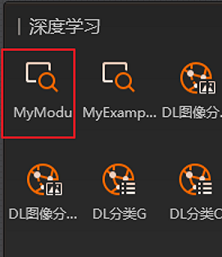 图 5 自定义模块呈现效果
图 5 自定义模块呈现效果